A LibreOffice egy erőteljes, nyílt forráskódú, platformon átívelő Office csomag, amely sok tekintetben működik, akárcsak a Microsoft Office.
Noha a LibreOffice alkalmazásokat táblázatok vagy Word-dokumentumok szerkesztésére használhatja, használhatja azokat PDF-dokumentumok létrehozására, szerkesztésére és mentésére is.
LibreOffice PDF Szerkesztés

A LibreOffice alapértelmezés szerint támogatja a PDF dokumentumok szerkesztését, és megnyitja azokat a LibreOffice Draw alkalmazásban. Megnyithatja a Rajzolás közvetlenül, és a Fájl menü segítségével tölti be a PDF-dokumentumokat, vagy használhatja ehelyett az indítási varázslót.
A LibreOffice programot akkor is társíthatja a PDF fájlformátumhoz, ha a LibreOffice a PDF-dokumentumok fő alkalmazása, így duplán kattintva lehet a PDF-dokumentumokra, hogy azok automatikusan megnyíljanak a LibreOffice-ban.
A PDF-dokumentumok betöltése egy pillanatra eltarthat a LibreOffice-ban. Míg egy vagy két lapos PDF azonnal megnyílik, a több száz oldalas PDF-dokumentumok betöltése körülbelül egy percet igénybe vehet.
A Draw használatával új dokumentumot is kezdeményezhet. Győződjön meg arról, hogy a Fájl> Exportálás PDF-ként lehetőséget választotta, amikor elkészült, és PDF-dokumentumként menti.
A LibreOffice Draw a bal oldalon az oldalsávon jeleníti meg a betöltött PDF dokumentum oldalait, a kiválasztott oldal tartalmát a fő szerkesztési területen.
A szöveges tartalom nagyrészt finoman jelenik meg, de észreveheti, hogy a szerkesztőnek problémái lehetnek összetett elrendezésekkel. Vessen egy pillantást a Windows 10 e-könyvem címére, hogy megnézze, mire gondolok:
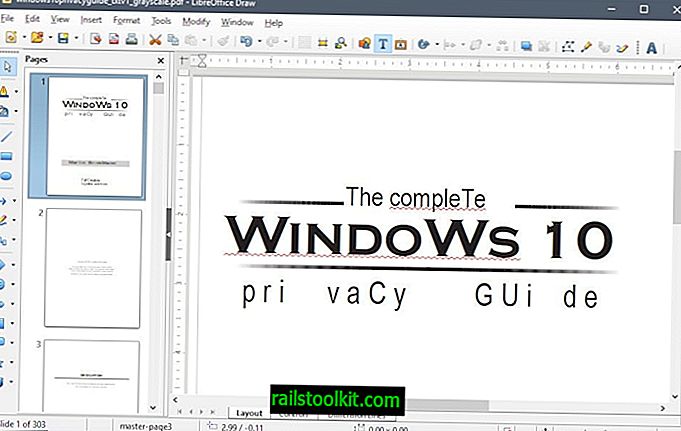
Ez sajnos azt jelenti, hogy a LibreOffice nem használható szerkesztési problémákkal rendelkező dokumentumok szerkesztésére, mivel ezek a szerkesztés után automatikusan mentésre kerülhetnek.
A szerkesztés pontosan úgy működik, mint amire számíthat. Bármelyik pozícióra kattintva szöveget adhat hozzá, szerkeszthet vagy törölhet, és még olyan speciális funkciókat is használhat, mint például képek beszúrása, formázás megváltoztatása vagy táblázatok hozzáadása.
Miután befejezte a dokumentum szerkesztését, ki kell választania az „Exportálás PDF formátumban” lehetőséget a Fájl menüben. Ha nem, akkor a dokumentumot ODG-fájlként menti, az alapértelmezett formátumban, amelyet a LibreOffice Draw használ.
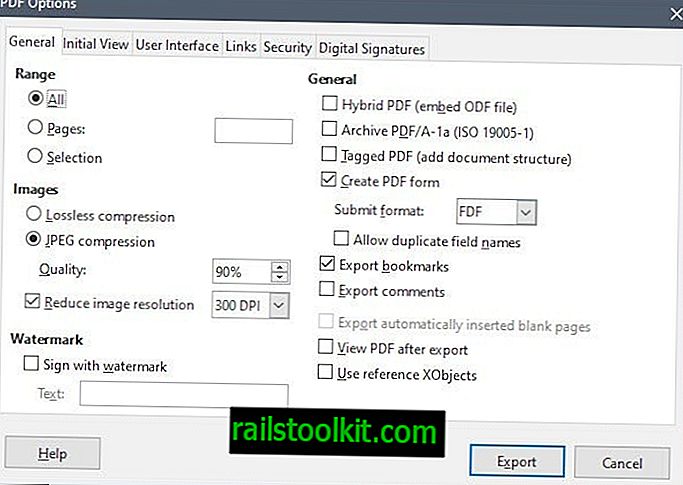
Az exportálás PDF formátumként választása megnyitja a PDF lehetőségeket. A lehetőségek meglehetősen szélesek, és a felhasználók számára teljes ellenőrzést adnak a folyamat felett. Csak az exportmodul által támogatott néhány szolgáltatás megnevezése: aláírás vízjelrel, a tömörítési szint beállítása, a titkosítás és az engedélyek beállítása, a digitális aláírás hozzáadása a dokumentumhoz, a kezdeti nézet és az elrendezés meghatározása és még sok más.
Javasoljuk, hogy ellenőrizze az exportált PDF dokumentumot, hogy megbizonyosodjon arról, hogy annak elrendezése és tartalma sértetlen-e, és nem zavart.
Záró szavak
A LibreOffice Draw egyszerű és egyértelmű lehetőséget kínál a PDF dokumentumok szerkesztésére. Ez a legmegfelelőbb alapvető PDF dokumentumokhoz, kevés formázással vagy formátumok nélkül, vagy haladó elrendezéssel. A program nem nyújt ugyanolyan szintű funkcionalitást, mint az Acrobat Reader vagy más kereskedelmi PDF szerkesztők, de elegendő az alapvető feladatok elvégzéséhez.
Most Ön : Melyik programot használja a PDF dokumentumok megtekintéséhez és szerkesztéséhez?
Kapcsolódó cikkek
- Oldalak törlése a PDF dokumentumokból
- A PDF dokumentumok ingyenes szerkesztése
- A LibreOffice 6.0 nem működik
- Megjelent a Texmaker 5.0 LaTeX szerkesztő
- A Windows 10-ben natív módon is nyomtathat PDF-re














